当前位置:首页 > 帮助中心 > win10笔记本重装系统,win10笔记本重装系统怎么操作
win10笔记本重装系统,win10笔记本重装系统怎么操作
日期:2022-09-09 | 时间:15:22
对于什么都不是很懂的电脑小白来说,如果系统出现问题,需要进行系统重装,很多时候就会选择花钱去电脑店找人来安装了。其实,完全不用花钱,因为你可以通过u盘启动盘来安装电脑系统。U盘启动盘是通过大白菜u盘装机软件,将为winpe系统等写入u盘制作成的,具有非常多功能,其中就包括重装系统。下面就来看看win10笔记本重装系统怎么操作吧。
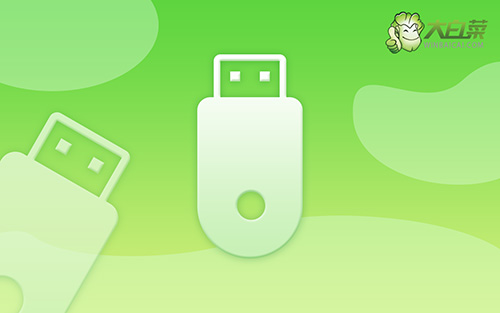
win10笔记本重装系统
一、制作u盘启动盘
1、下载大白菜U盘启动盘制作工具,准备一个容量8G或以上的空白u盘。

2、将U盘接入电脑,解压并打开大白菜U盘启动盘制作工具,它会自动识别U盘,默认设置,点击一键制作成U盘启动盘即可。
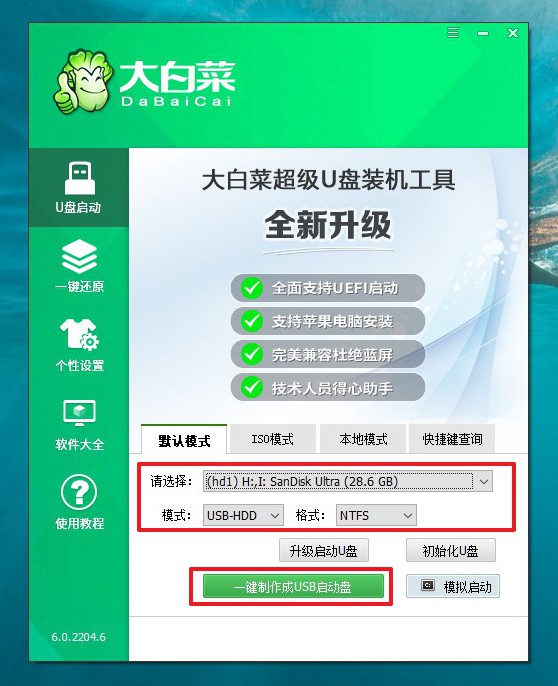
二、设置u盘启动电脑
1、将制作好的大白菜U盘启动盘接入电脑,重启电脑时,快速按下u盘启动快捷键,进入启动设置界面,使用上下方向键选中U盘,按下回车键。
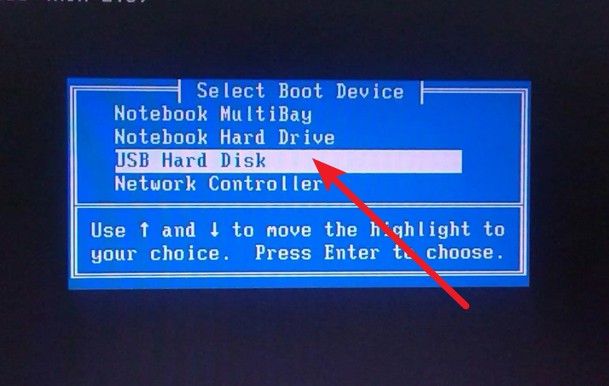
2、进入大白菜winpe主菜单,选择【1】Win10X64PE(2G以上内存),再次按下回车键进入winpe桌面。
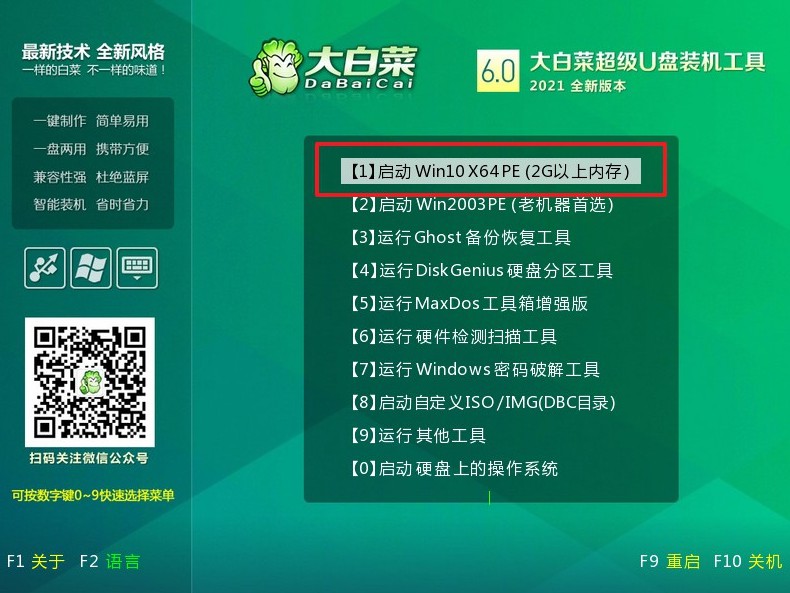
三、u盘启动盘装win10笔记本
1、 打开一键装机软件,选择安装win10系统在“C盘”,点击“执行”。
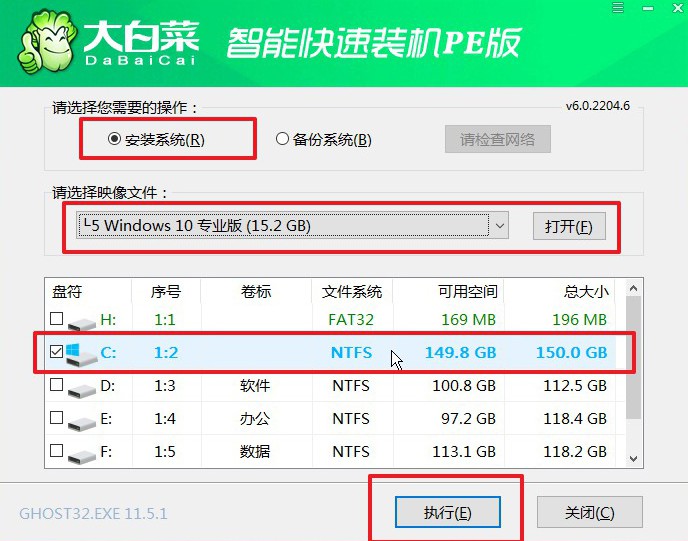
2、 大白菜重装系统的过程中,会多次启动,第一次重启时,拔出u盘后,无需操作。
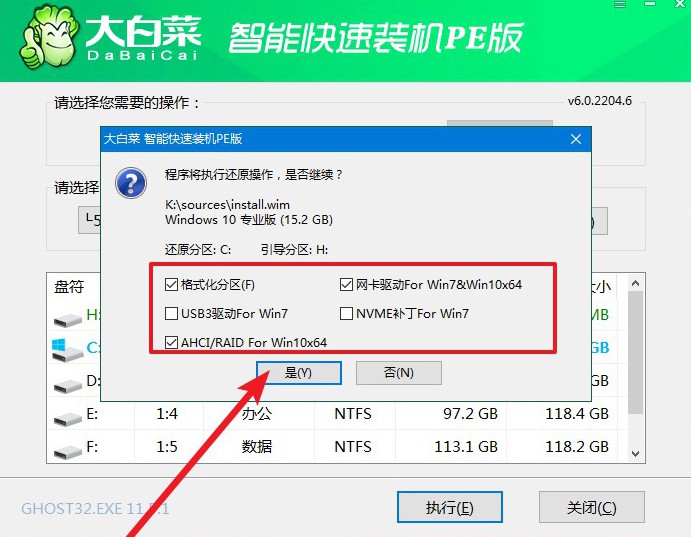
3、 最后,进入win10桌面重装系统完成。
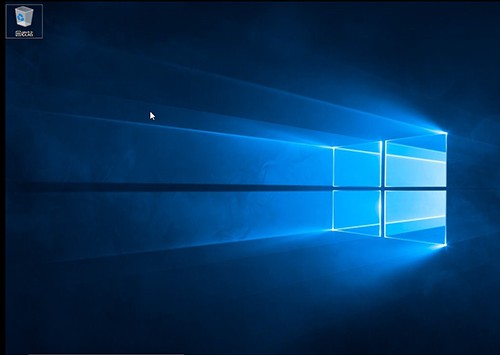
就这样,我们完成了win10笔记本重装系统怎么操作的全部知识了。U盘启动盘非常实用,即使你的电脑出现了开不了机的情况,也一样可以设置电脑从u盘启动,进而用里面的工具来修复或者重装系统。当然,如果你想安装win7系统也是可以的,操作大同小异,还是可以参考操作的。

